3 Cách cập nhật iOS trên iPhone đơn giản, nhanh chóng

Bạn đang tìm cách cập nhật iOS trên iPhone nhanh chóng và dễ dàng? Đừng bỏ qua bài viết này, Sforum sẽ hướng dẫn bạn cài đặt bản cập nhật iOS mới nhất trong vài bước. Nếu bạn đang tìm kiếm cách cập nhật iOS cho iPhone trên máy tính, hay gặp vấn đề không cập nhật được iOS trên iPhone, bài viết dưới đây sẽ cung cấp cho bạn các giải pháp phù hợp.
Lợi ích khi cập nhật iOS trên iPhone?
Những cách cập nhật iOS trên iPhone mang đến nhiều điều thú vị và tạo ra những trải nghiệm mới mẻ cho người dùng. Hãy cùng tìm hiểu những lợi ích của việc cập nhật iOS trên iPhone để đưa ra quyết định phù hợp nhé!
- Các bản cập nhật iOS mới nhất thường đi kèm với tối ưu hóa hiệu suất. Từ đó, giúp thiết bị hoạt động mượt mà hơn và giảm tình trạng lag.
- Cập nhật phần mềm iPhone mới giúp bảo vệ thiết bị khỏi lỗ hổng bảo mật, đảm bảo an toàn cho dữ liệu cá nhân.
- Mỗi phiên bản iOS mới thường có những tính năng hấp dẫn và cải tiến, nâng cao trải nghiệm.
- Bản cập nhật sửa các lỗi tồn tại trong phiên bản trước. Đồng thời, cải thiện tính ổn định và hiệu suất của máy.
- Các ứng dụng mới hoặc bản cập nhật của ứng dụng thường yêu cầu phiên bản iOS mới nhất để hoạt động hiệu quả hơn.
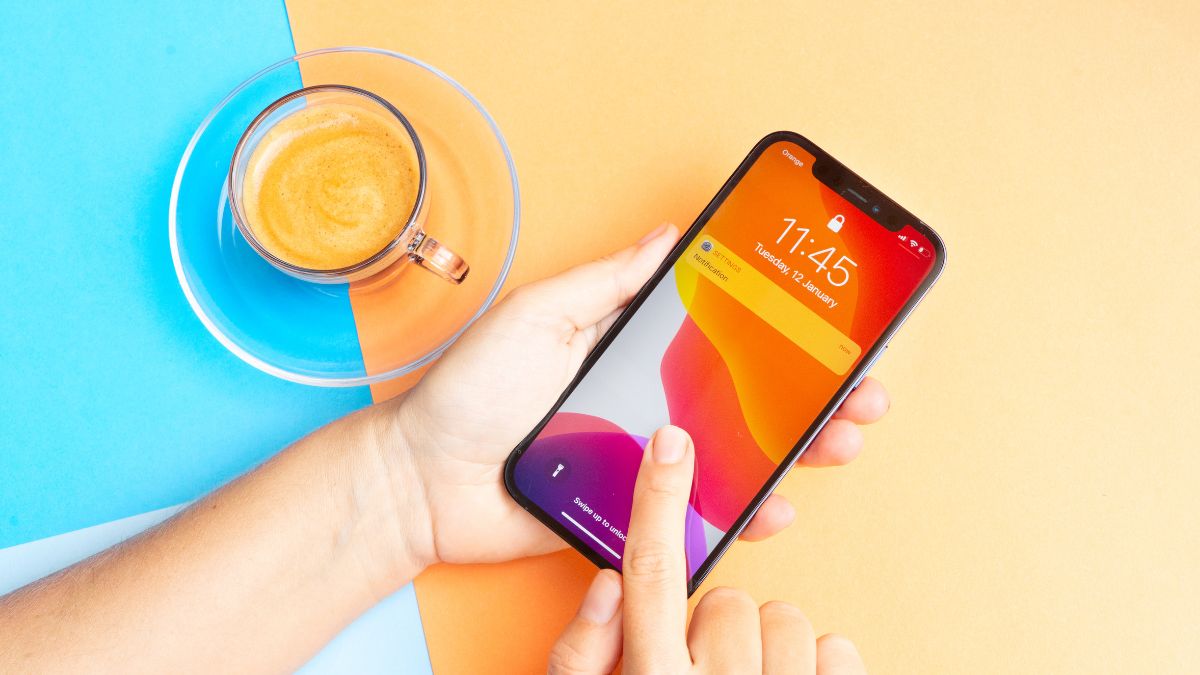
3 Cách cập nhật iOS trên iPhone đơn giản, nhanh chóng
Để cập nhật iOS cho iPhone, bạn có thể làm theo các hướng dẫn nhanh sau đây: Vào Cài đặt > Chọn Cài đặt chung > Chọn Cập nhật phần mềm > Chọn Tải về và Cài đặt để cập nhật thủ công. Hoặc bật Cài đặt > Chọn Cài đặt chung > Chọn Cập nhật phần mềm > Chọn Cập nhật tự động để máy tự tải và cài khi đang sạc và có Wi-Fi. Xem ngay hướng dẫn chi tiết với từng cách làm nhé!
Cách cập nhật iOS tự động trên iPhone
Cập nhật iOS tự động giúp iPhone của bạn luôn được nâng cấp iOS lên phiên bản mới nhất mà không cần người dùng tự thao tác. Dưới đây là hướng dẫn cách cập nhật phần mềm iPhone tự động, đảm bảo thiết bị của bạn luôn hoạt động ổn định và có tính bảo mật cao.
- Bước 1: Vào ứng dụng Cài đặt trên điện thoại. Sau đó, chọn Cài đặt chung. Ở giao diện tiếp theo, nhấn chọn Cập nhật phần mềm.

- Bước 2: Sau đó, bật chế độ Tự động cập nhật, bạn sẽ nhận được thông báo nếu có phiên bản mới ra mắt. Hãy điều khiển thanh gạt qua phải để bật Tự động cập nhật. Với cách cập nhật tự động này, bạn sẽ không bỏ lỡ phiên bản update nào của hệ điều hành iOS. Từ đó, đảm bảo trải nghiệm điện thoại mượt mà, hiệu quả nhất.
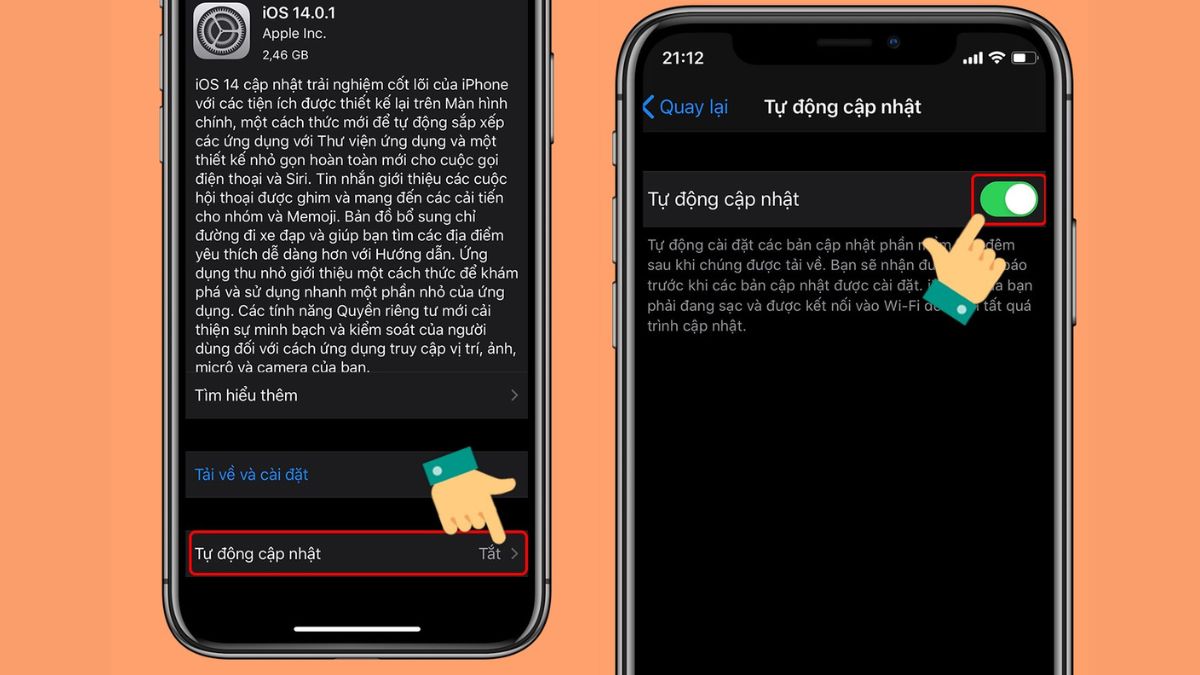
Cập nhật iOS trên iPhone theo cách thủ công
Cách cập nhật iOS trên iPhone theo cách thủ công giúp bạn chủ động kiểm soát quá trình cài đặt phiên bản cập nhật iOS mới nhất cho thiết bị của mình. Phương pháp này giúp bạn được trải nghiệm các lần cập nhật iPhone một cách linh hoạt và chủ động hơn. Với hướng dẫn chi tiết dưới đây, bạn sẽ không còn lo lắng tình trạng không cập nhật được iOS trên iPhone nữa.
- Bước 1: Vào ứng dụng Cài đặt, sau đó nhấn chọn Cài đặt chung. Ở giao diện tiếp theo, hãy nhấn chọn Cập nhật phần mềm.

- Bước 2: Chọn Cập nhật bây giờ hoặc Cập nhật đêm nay, tùy theo nhu cầu của bạn. Sau đó nhập mật mã của bạn để tiến hành cập nhật.
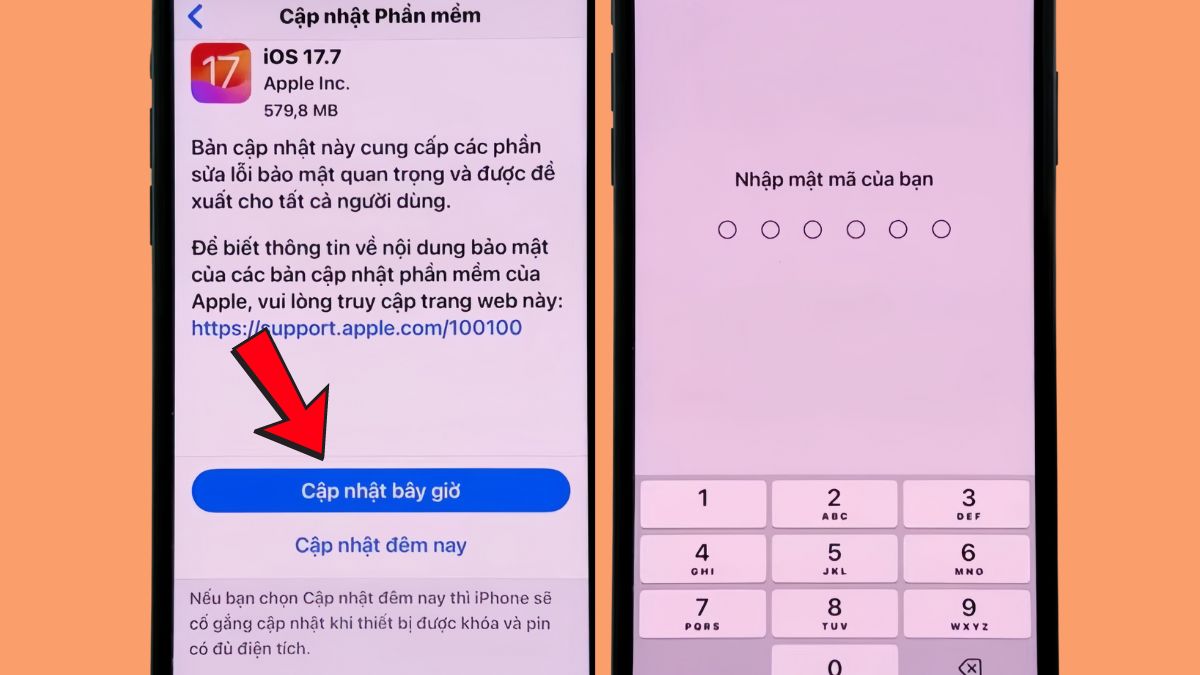
- Bước 3: Chọn Đồng ý với các điều khoản và điều kiện để xác nhận cập nhật iOS trên thiết bị của bạn. Cuối cùng, hãy chờ một thời gian để cách cập nhật iOS trên iPhone thủ công hoàn tất.

Cách cập nhật iOS cho iPhone trên máy tính PC, laptop
Nếu bạn không cập nhật được iOS trên iPhone thì cách cập nhật iOS cho iPhone trên máy tính là giải pháp hiệu quả nhất. Nó giúp bạn dễ dàng cài đặt iOS mới nhất mà không sử dụng trực tiếp điện thoại. Dưới đây là các bước hướng dẫn chi tiết:
- Bước 1: Khởi động iTunes trên máy tính và kết nối iPhone với máy tính bằng cáp.

- Bước 2: Trong giao diện ứng dụng iTunes trên máy tính, hãy nhấn vào biểu tượng iPhone ở góc trên cùng của màn hình để bắt đầu cập nhật iOS.

- Bước 3: Chọn tab Tóm tắt, sau đó nhấn vào Cập nhật để tiếp tục cách cập nhật iOS trên iPhone.
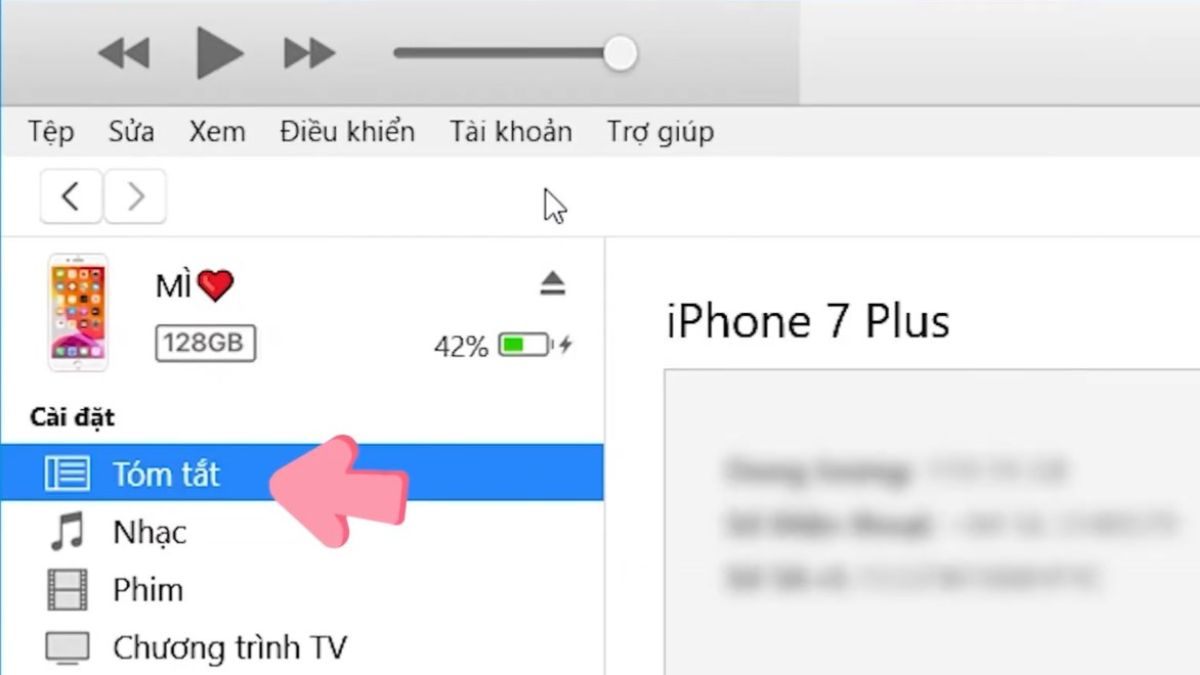
- Bước 4: Để cài đặt bản cập nhật iOS mới nhất có sẵn, hãy nhấn vào Cập nhật là hoàn thành.

Lưu ý: Sau khi hoàn tất cách cập nhật iOS cho iPhone trên máy tính, để ngắt kết nối iPhone với máy tính, bạn hãy nhấn nút Tháo để ngắt kết nối thiết bị.
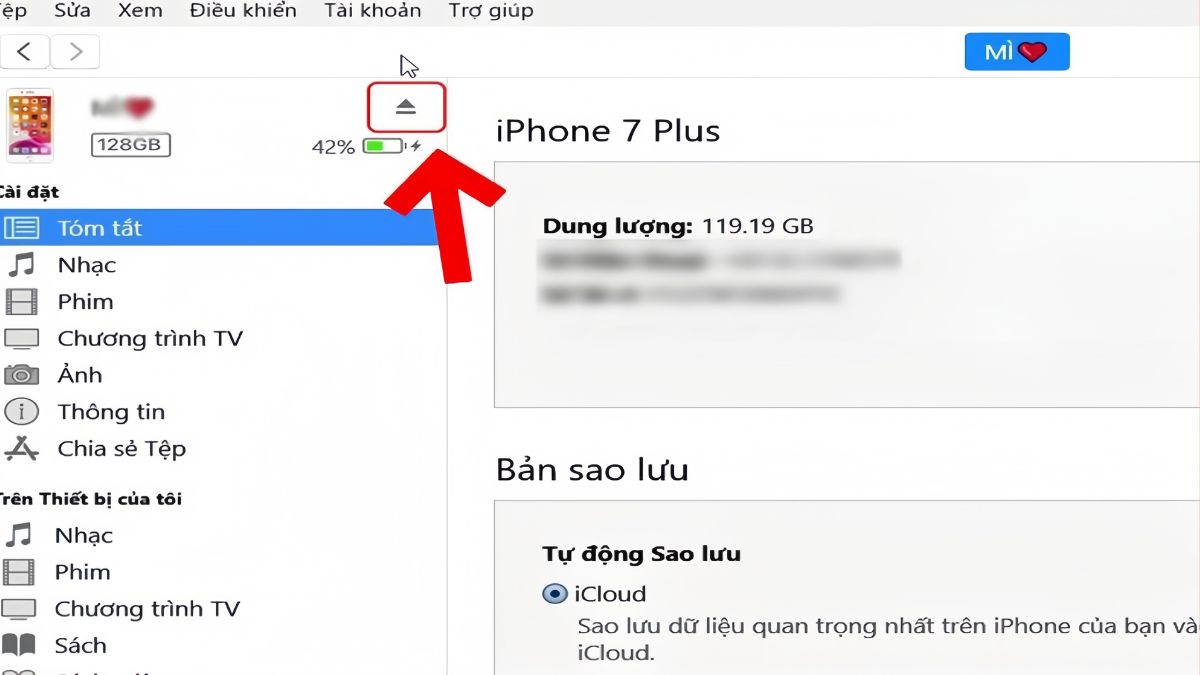
Vì sao iPhone không cập nhật được lên iOS mới?
Việc không cập nhật được iOS trên iPhone có thể gây ra nhiều phiền toái. Dưới đây là những lý do phổ biến khiến iPhone của bạn không cập nhật được iOS. Hiểu rõ nguyên nhân sẽ giúp bạn áp dụng những cách cập nhật iOS trên iPhone một cách hiệu quả hơn
- Thiết bị không tương thích: Một số phiên bản iOS mới chỉ hỗ trợ các mẫu iPhone nhất định. Nếu iPhone của bạn quá cũ, nó có thể không đủ điều kiện để cài đặt bản cập nhật iOS mới nhất.
- Dung lượng bộ nhớ không đủ: Nếu bộ nhớ iPhone đã đầy người dùng sẽ không thể cập nhật iOS được.
- Kết nối internet yếu: Cập nhật iOS yêu cầu kết nối internet ổn định. Nếu kết nối mạng yếu hoặc không ổn định, quá trình tải về có thể bị gián đoạn.
- Lỗi phần mềm: Đôi khi, lỗi phần mềm trên thiết bị có thể ngăn chặn quá trình cập nhật. Các lỗi này có thể liên quan đến hệ điều hành iOS hoặc ứng dụng trên iPhone.

Một số lưu ý khi cập nhật iOS trên iPhone
Khi cập nhật iOS trên iPhone, có một số lưu ý quan trọng mà người dùng cần hiểu rõ để đảm bảo quá trình diễn ra an toàn và thuận lợi. Dưới đây là những thông tin cần lưu ý để tránh gặp phải tình trạng không cập nhật được iOS trên iPhone.
- Sao lưu dữ liệu: Trước khi cập nhật, hãy sao lưu dữ liệu quan trọng thông qua iCloud hoặc iTunes.
- Đảm bảo đủ dung lượng: Kiểm tra dung lượng bộ nhớ còn trống trên thiết bị. Nếu bộ nhớ không đủ, có thể phải xóa bớt ứng dụng hoặc tệp không cần thiết để tạo không gian cho bản cập nhật.
- Kết nối Wifi ổn định: Để tải xuống bản cập nhật, hãy chắc chắn rằng bạn đang kết nối với mạng Wifi ổn định để tránh gián đoạn trong quá trình tải.
- Đủ pin hoặc kết nối sạc: Đảm bảo pin của iPhone còn đủ năng lượng hoặc kết nối với nguồn sạc trong suốt quá trình cập nhật để tránh việc thiết bị tắt nguồn giữa chừng.
- Kiểm tra tính tương thích: Trước khi cập nhật, hãy đảm bảo rằng iPhone của bạn tương thích với phiên bản iOS mới nhất.

Khám phá cách cập nhật iOS trên iPhone giúp bạn luôn tận hưởng những trải nghiệm mới mẻ và thú vị nhất từ Apple. Tham khảo ngay các sản phẩm điện thoại iPhone dưới đây để sở hữu cho mình một chiếc điện thoại thời thượng cùng những tính năng vượt trội nhất.
[Product_Listing categoryid="132" propertyid="" customlink="https://cellphones.com.vn/mobile/apple.html" title="Các dòng iPhone đang được quan tâm nhiều tại CellphoneS"]
Hy vọng những hướng dẫn trên giúp bạn nắm rõ cách cập nhật iOS trên iPhone một cách an toàn và hiệu quả. Dù bạn đang thắc mắc cập nhật iOS ở đâu, chỉ cần vào đúng mục trong Cài đặt là có thể nâng cấp hệ điều hành nhanh chóng. Hãy thường xuyên cập nhật để iPhone luôn ổn định, bảo mật và hoạt động tối ưu.
- Xem thêm bài viết: iOS - Android , Thủ thuật iPhone




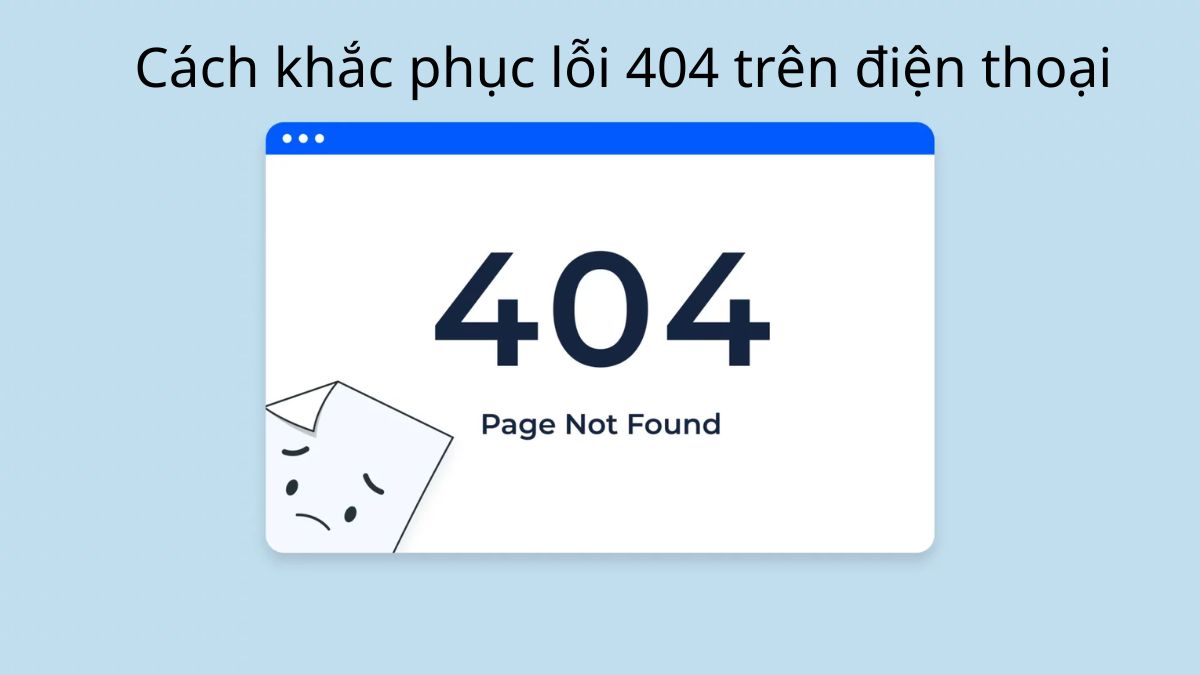


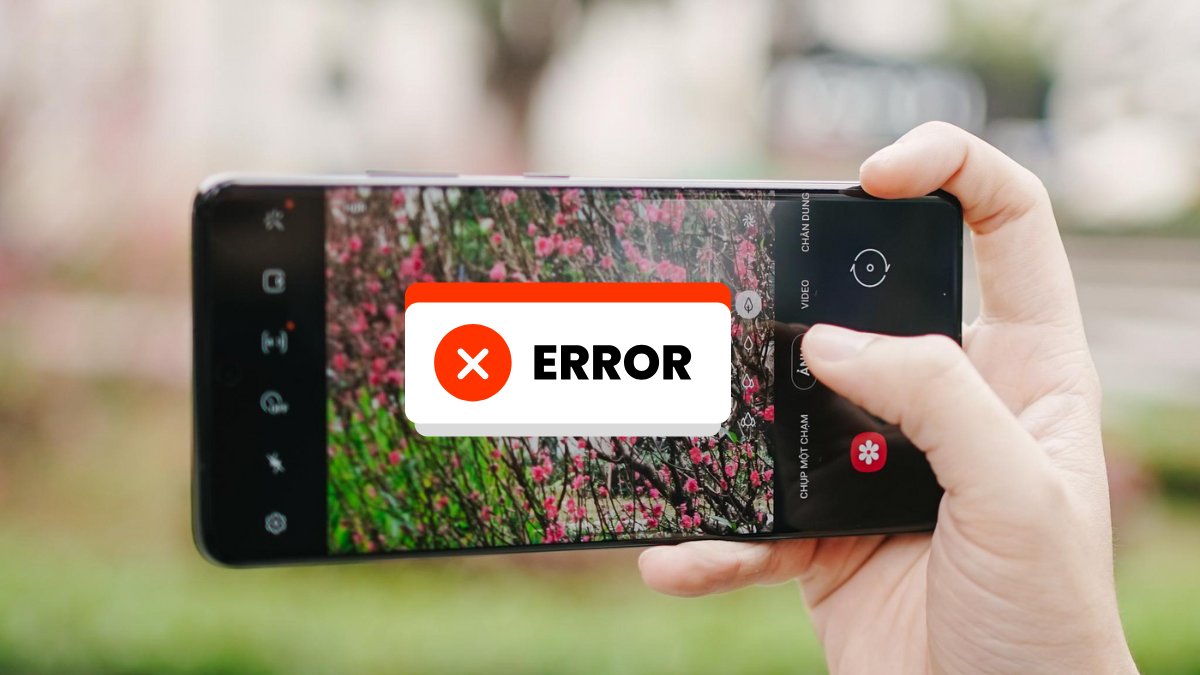
Bình luận (0)